Programmation des portes de garage intelligent
myQ
myQ est un système de surveillance de type garage intelligent compatible avec votre Model 3, qui vous permet de surveiller et de contrôler à distance la porte de votre garage via l'écran tactile du véhicule ou un téléphone jumelé. Cette fonction est pratique si vous oubliez de fermer la porte de votre garage, si vous souhaitez laisser entrer vos amis ou votre famille, ou si vous voulez ouvrir ou fermer votre garage à distance (par exemple, si vous recevez un colis en votre absence). En associant myQ à votre Model 3, la porte de votre garage peut détecter votre véhicule lorsque celui-ci est à proximité, et s'ouvrir ou se fermer automatiquement selon les besoins.
Suivez ces étapes pour configurer myQ sur votre véhicule :
- La porte de votre garage doit être compatible avec myQ. Utilisez l'outil de compatibilité myQ (https://www.myq.com/app/myq-compatibility) pour le vérifier.
- Assurez-vous que votre garage est compatible avec le Wi-Fi. myQ utilise le Wi-Fi pour communiquer avec votre smartphone et votre véhicule. Pour certains garages, le symbole Wi-Fi ou myQ figure sur le Hub. Le signal Wi-Fi de votre garage doit être fort pour que vous puissiez contrôler et surveiller votre garage via votre véhicule.RemarqueSi votre garage n'est pas compatible, vous pouvez acheter un hub myQ externe pour utiliser cette fonctionnalité.
- Téléchargez l'application myQ depuis l'App Store de votre smartphone. Utilisez l'application pour configurer les informations de votre compte et jumeler le garage à votre téléphone. myQ requiert un abonnement payant, auquel vous pouvez souscrire dans l'application.
- Vérifiez que votre véhicule dispose de la dernière version disponible du logiciel et d'une connexion Wi-Fi ou LTE.
- Appuyez sur l'icône de garage en haut de l'écran tactile ou accédez à et suivez les instructions pour appairer le garage avec votre Model 3. Une fois le garage jumelé, vous pouvez le surveiller et le contrôler via l'écran tactile, qui vous permet de personnaliser myQ plus en détail.
Pour en savoir plus, pour toute question ou demande d'assistance de dépannage ou pour effectuer une réclamation en cas de dommage, consultez www.myQ.com/Tesla.
HomeLink
Pour programmer un dispositif HomeLink® :
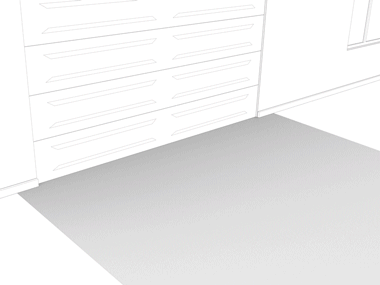
- Garez votre Model 3 de manière à ce que le pare-chocs avant soit orienté vers le dispositif à programmer.ATTENTIONVotre dispositif est susceptible de s'ouvrir ou de se fermer pendant la programmation. Par conséquent, avant la programmation, vérifiez qu'aucun objet ni aucune personne ne se trouve à proximité du dispositif.
- Vérifiez que la télécommande du dispositif est dotée d'une pile en bon état. Tesla recommande de remplacer la pile de la télécommande du dispositif avant de programmer un HomeLink.
- Appuyez sur l'icône HomeLink en haut de l'écran Contrôles.
- Appuyez sur Créer un HomeLink.
- Sur l'écran HomeLink, indiquez un nom d'appareil, puis appuyez sur Entrée ou Ajouter un appareil HomeLink.
- Choisissez le mode à utiliser (Standard, Mode D, ou Mode RU), puis appuyez sur Définir le mode.
- Touchez Démarrer et suivez les instructions qui s'affichent à l'écran.RemarqueSi un écran indiquant « Paramétrer le récepteur » s'affiche au cours de la programmation du dispositif, n'oubliez pas que cette étape est soumise à une contrainte temporelle. Après avoir appuyé sur le bouton Learn/Program/Smart de la télécommande du dispositif, vous n'aurez qu'environ 30 secondes pour revenir à votre véhicule et appuyer sur Continuer, puis appuyer deux fois sur le nom du dispositif HomeLink paramétré. Si nécessaire, demandez l'aide d'un assistant pour exécuter cette étape en moins de 30 secondes.
- Une fois votre dispositif programmé, touchez Enregistrer pour terminer la programmation.
- Vérifiez que le HomeLink fonctionne correctement. Dans certains cas, vous devrez peut-être répéter la procédure de programmation plusieurs fois avant de réussir.
Une fois programmé, vous pouvez utiliser le dispositif en touchant l'icône HomeLink correspondante sur l'écran tactile. Le dispositif HomeLink garde en mémoire l'emplacement de vos dispositifs programmés. Lorsque vous approchez d'un emplacement connu, la commande HomeLink sur l'écran tactile s'affiche automatiquement. Lorsque vous vous éloignez, elle disparaît.
